विंडोज 11/10 में नेटवर्क और शेयरिंग सेंटर नहीं खुल रहा है
क्लासिक नेटवर्क(Network) और शेयर सेंटर(Share Center) खोलते समय , यदि आपको केवल एक खाली स्क्रीन मिलती है और फाइल शेयरिंग(File Sharing) या अन्य सुविधाओं तक नहीं पहुंच पाती है तो यह पोस्ट आपकी मदद करेगी। जब होम नेटवर्क पर फ़ाइलों को साझा करने या कंप्यूटर तक पहुँचने की बात आती है, तो Microsoft(Microsoft) बहुत बदल गया है, और ऐसा लगता है कि यह टूटने का कारण बना है।
नेटवर्क और शेयरिंग सेंटर(Sharing Center) नहीं खुल रहा

नेटवर्क(Network) और साझाकरण केंद्र(Sharing Center) के साथ समस्या को हल करने के लिए इन सुझावों का पालन करें । Settings > Network और इंटरनेट> Status > Advanced Network सेटिंग्स के तहत किसी भी विकल्प को खोलने वाले किसी भी विकल्प पर जाता है । निम्नलिखित सुझावों का प्रयास करें:
- सिस्टम फ़ाइल चेकर चलाएँ
- नेटवर्क रीसेट करें
- नेटवर्क डिस्कवरी की अनुमति देने के लिए (Network Discovery)विंडोज(Windows) फ़ायरवॉल को कॉन्फ़िगर करें ।
- एक नया स्थानीय व्यवस्थापक खाता बनाएँ
इस समस्या को हल करने के लिए आपको व्यवस्थापकीय अनुमति की आवश्यकता होगी।
1] सिस्टम फाइल चेकर चलाएं

सिस्टम फाइल चेकर सिस्टम फाइल में किसी भी भ्रष्टाचार को ठीक कर सकता है। sfc /scannowएक उन्नत कमांड प्रॉम्प्ट में कमांड चलाएँ ।
एक बार जब यह भ्रष्ट फाइलों को ढूंढ लेता है, तो उन्हें कंप्यूटर रीबूट के बाद बदल दिया जाएगा।
2] नेटवर्क रीसेट करें
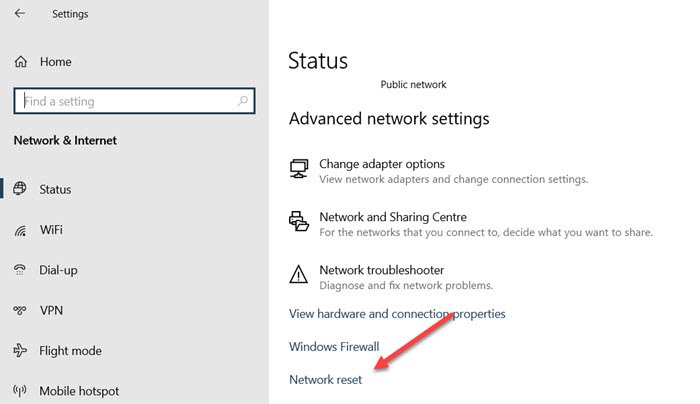
विंडोज 10 (Windows 10) सेटिंग्स(Settings) ( Win + आई) पर जाएं , और नेटवर्क(Network) और इंटरनेट(Internet) पर नेविगेट करें । स्थिति(Status) स्क्रीन के अंत में , नेटवर्क रीसेट लिंक पर क्लिक करें। यह सब कुछ डिफ़ॉल्ट पर रीसेट कर देगा, और आपको क्लासिक नेटवर्क(Network) और शेयरिंग(Sharing) कंट्रोल पैनल तक पहुंचना चाहिए। इसे सभी कंप्यूटरों पर आज़माएं, और कंप्यूटरों को अब नेटवर्क में एक-दूसरे को ढूंढना चाहिए।
यदि आपको Windows 11 में इस (Windows 11)नेटवर्क रीसेट(Network Reset) सुविधा का उपयोग करने की आवश्यकता है , तो निम्न चरणों का पालन करें:

- विंडोज 11 सेटिंग्स खोलें
- (Click)ओपन नेटवर्क(Network) और इंटरनेट सेटिंग्स पर क्लिक करें
- दाईं ओर, उन्नत नेटवर्क सेटिंग्स देखने तक नीचे स्क्रॉल करें और फिर उस पर क्लिक करें
- (Again)अगली स्क्रीन पर फिर से नीचे स्क्रॉल करें जब तक कि आप अधिक सेटिंग्स न देखें
- यहां नेटवर्क रीसेट पर क्लिक करें
- अगली स्क्रीन पर, अभी रीसेट करें(Reset) बटन पर क्लिक करें और प्रक्रिया पूरी होने तक प्रतीक्षा करें।
- अपने कंप्यूटर को पुनरारंभ।
3] नेटवर्क डिस्कवरी(Network Discovery) की अनुमति देने के लिए विंडोज फ़ायरवॉल को (Windows Firewall)कॉन्फ़िगर(Configure) करें
स्टार्ट(Start) मेन्यू में "कंट्रोल" टाइप करके कंट्रोल पैनल(Control Panel) खोलें , और जब यह दिखाई दे तो खोलने के लिए क्लिक करें। इसके बाद, सिस्टम(System) और सुरक्षा(Security) पर क्लिक करें और फिर विंडोज फ़ायरवॉल(Windows Firewall) पर क्लिक करें ।
बाएँ फलक में, Windows फ़ायरवॉल(Windows Firewall) के माध्यम से किसी ऐप या सुविधा को अनुमति दें(Allow) पर क्लिक करें । सेटिंग्स बदलें पर क्लिक करें । (Click Change)आपको एक व्यवस्थापक पासवर्ड दर्ज करने या यूएसी(UAC) से सहमत होने के लिए कहा जाएगा ।
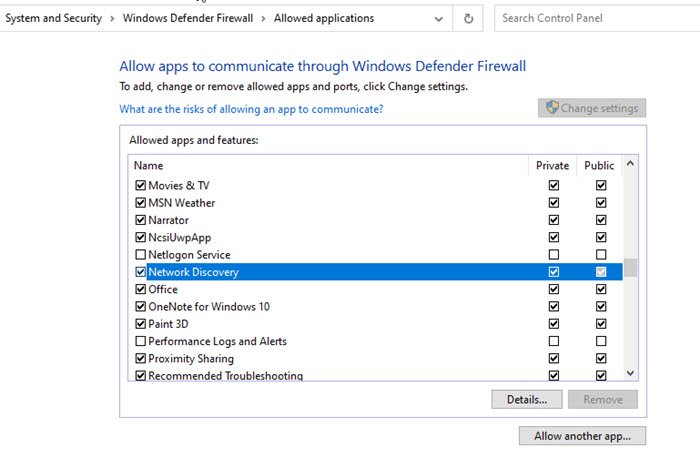
उसके बाद, नेटवर्क(Network) खोज का चयन करें , और उसके बाद ठीक क्लिक करें। सूची में नेटवर्क डिस्कवरी का पता लगाएँ(Locate Network Discovery) , और इसे निजी और सार्वजनिक के लिए अनुमति दें।
सर्विसेज स्नैप-इन( Services snap-in) पर जाना सुनिश्चित करें और पुष्टि करें कि DNS क्लाइंट(DNS Client) , फंक्शन डिस्कवरी रिसोर्स पब्लिकेशन(Function Discovery Resource Publication) , एसएसडीपी डिस्कवरी(SSDP Discovery) और यूपीएनपी डिवाइस होस्ट(UPnP Device Host) चल रहे हैं।
4] एक नया स्थानीय व्यवस्थापक खाता बनाएँ
अगर कुछ और काम नहीं करता है, तो हम एक नया स्थानीय व्यवस्थापक खाता बनाने और यह जांचने का सुझाव देते हैं कि क्या वह खाता नेटवर्क(Network) और साझाकरण केंद्र(Sharing Center) खोल सकता है । आप एक व्यवस्थापक खाता कैसे बना सकते हैं, इस बारे में हमारी मार्गदर्शिका का पालन करें ।(Follow)
मुझे उम्मीद है कि पोस्ट उपयोगी और समझने में आसान थी। सुझावों में से एक को समस्या को हल करने में आपकी सहायता करनी चाहिए।
Related posts
विंडोज 11/10 में कंट्रोल पैनल में सिस्टम प्रॉपर्टीज कैसे खोलें
Windows 11/10 में Control Panel में Services.msc को कैसे निकालें या जोड़ें?
डिवाइस मैनेजर खाली है और विंडोज 11/10 में कुछ भी नहीं दिखा रहा है
विंडोज 11/10 में कंट्रोल पैनल कैसे खोलें
विंडोज 11/10 में कंट्रोल पैनल में रजिस्ट्री एडिटर कैसे जोड़ें
विंडोज 11/10 में फाइल एक्सप्लोरर में विवरण फलक कैसे दिखाएं
माइक्रोसॉफ्ट इंट्यून सिंक नहीं हो रहा है? विंडोज 11/10 में सिंक करने के लिए फोर्स इंट्यून
विंडोज 11/10 में फाइल और प्रिंटर शेयरिंग को कैसे चालू या बंद करें
विंडोज 7, 8, 10 में नेटवर्क और शेयरिंग सेंटर के लिए गाइड
कंट्रोल पैनल में सिस्टम कॉन्फ़िगरेशन टूल (msconfig) कैसे जोड़ें
विंडोज 10 में कंट्रोल पैनल से आइटम छुपाएं
विंडोज 11/10 पीसी के लिए सर्वश्रेष्ठ मुफ्त अभिभावकीय नियंत्रण सॉफ्टवेयर
विंडोज 11/10 में फाइल एक्सप्लोरर में कंट्रोल पैनल कैसे जोड़ें
इमोजी पैनल विंडोज 11/10 पर किसी भी ऐप में काम नहीं कर रहा है
विंडोज 10 में कंट्रोल पैनल खोलने के 11 तरीके
विंडोज 11/10 में विंडोज सिक्योरिटी सेंटर को कैसे इनेबल या डिसेबल करें
विंडोज 11/10 में विंडोज सिक्योरिटी सेंटर कैसे खोलें
विंडोज कंट्रोल पैनल में डिस्प्ले सेटिंग्स नहीं खोल सकता
कंट्रोल पैनल कैसे खोलें (विंडोज 10, 8, 7, विस्टा, एक्सपी)
विंडोज 11 और विंडोज 10 में कंट्रोल पैनल खोलने के 17 तरीके
